Windows 11自动更新太烦人 3招内建设定喊卡
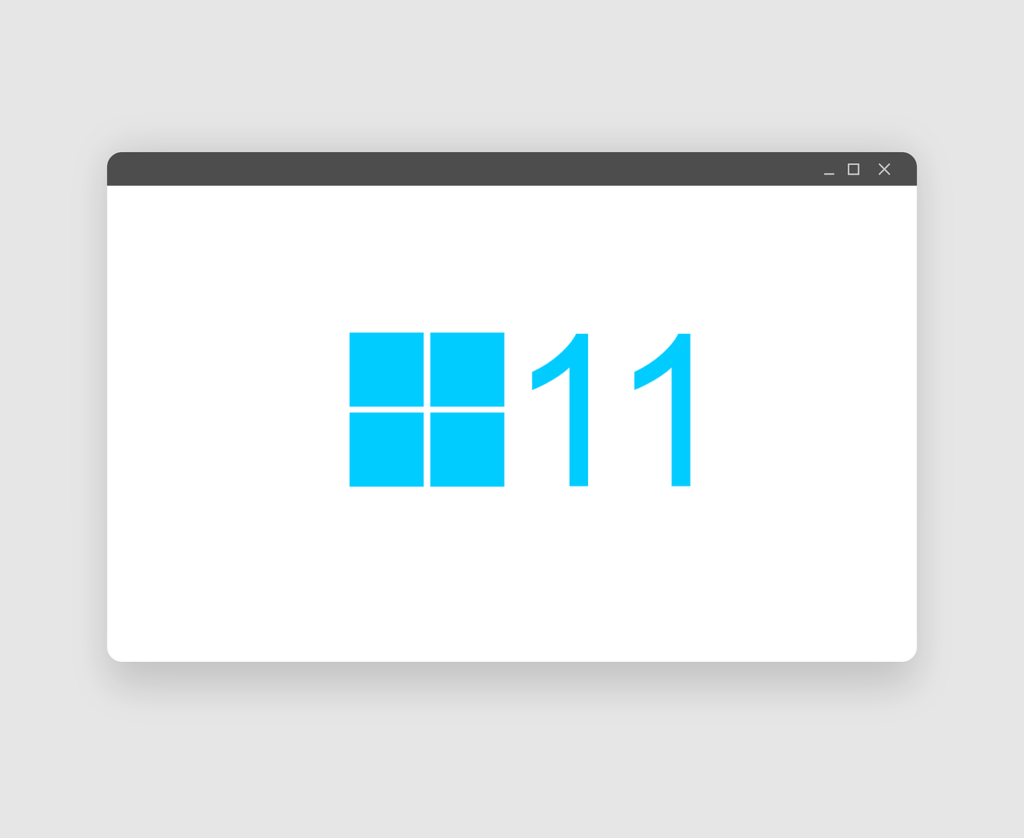
微软Windows 11作业系统主打多工处理、支援Android等功能。Image Via Pixabay
微软Windows 11作业系统每月会自动更新以修补漏洞、提升效能,然而不少使用者对于无法掌握更新时间和品质感到困扰。根据国外科技网站报导,其实可透过修改系统设定、群组原则或登录档等3种内建选项停用自动更新,以免工作中断。
针对国外网站报导Windows 11可停用自动更新,微软表示,微软理解每位用户有不同的使用情境,因此提供多元选项来协助客户管理Windows更新。
微软也强调,Windows更新包括安全性更新与功能更新,有鉴于骇客攻击手法越来越缜密、攻击行为集团化,偷窃珍贵商业机密与智慧财产的事件频传,微软强烈建议用户持续安装最新的安全性更新,降低自己装置成为骇客入侵破口的可能性。
科技新闻网站Windows Central指出,Windows 11更新时仍需要重开机、完成所有变更项目,往往造成使用者工作中断;近年越来越多更新项目藏有漏洞、影响使用体验,也引起抱怨,严重时甚至出现蓝白当机画面。
报导指出,一般而言还是建议Windows 11系统更新到最新状态,但如果更新后发现问题太多,也可以考虑透过3个内建选项来停用自动更新。
首先,如果只是不想安装特定更新,可以暂时停用更新功能。打开Windows 11系统设定,进入Windows更新选项,可以选择以周为单位暂停自动更新,最久可暂停5周。这项设定对Windows 11家用版和专业版都适用。
其次,针对Windows 11专业版以上版本,可透过本机群组原则编辑器永久停用自动更新,方法是打开「开始」功能表,搜寻gpedit.msc指令并点选最上方的结果,启动本机群组原则编辑器。
接着执行路径Computer Configuration > Administrative Templates > Windows Components > Windows Update > Manage end user experience,在右边视窗的Configure Automatic Updates按两下,点选停用就完成。如果日后想更新系统,只能到「系统设定」的「Windows更新」选择手动更新。
第三个停用自动更新的方法风险较高,需要修改登录档,Windows Central网站提醒如果没有正确执行步骤,可能会造成无法回复的损坏,建议操作前先完整备份电脑。由于操作较复杂,详细步骤可参考Windows Central网站。
本新闻授权来自中央通讯社 cna.com.tw

















